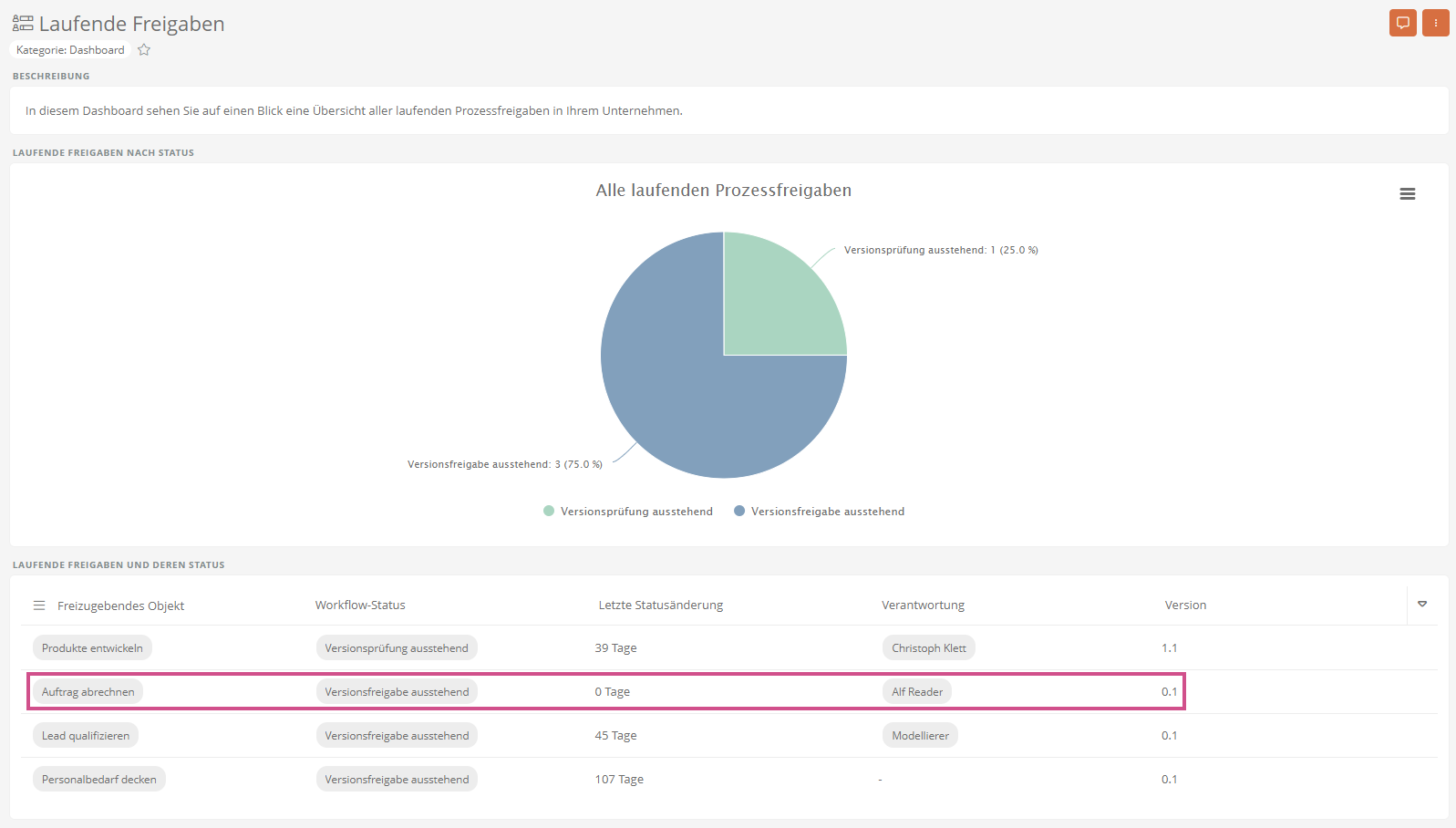Versionsprüfung abschließen
Anleitung im Portal:
-
Klicken Sie beim Objekt auf
 und dann auf Versionsprüfung abschließen:
und dann auf Versionsprüfung abschließen: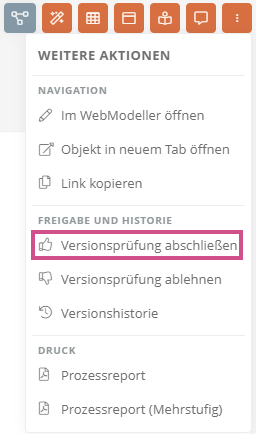
Hinweis: Im Portal und in den Apps können Sie über die Schaltfläche Weitere Aktionen in folgenden Bereichen Workflow-Aktionen ausführen:
-
Objektformate
-
Eigenschaften-Sidebar
-
Schnellnavigation
-
Favoriten
-
Suchergebnisse in der Portal-Suche
-
Meine Aufgaben
-
-
Geben Sie im Dialog Versionsprüfung abschließen optional einen Prüfkommentar ein, weisen Sie optional Kenntnisnehmer/-innen zu und klicken Sie auf Versionsprüfung abschließen:

Anleitung im WebModeller:
-
Selektieren Sie im WebModeller in der Modellübersicht den Prozess
-
Klicken Sie im Kontextmenü auf Weitere Aktionen | Versionsprüfung abschließen:
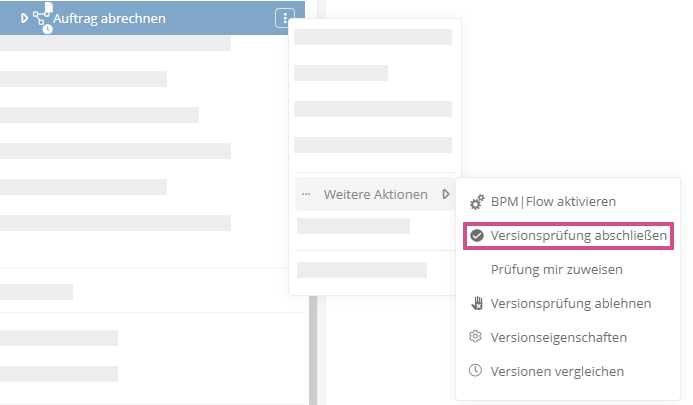
-
Geben Sie im Dialog Versionsprüfung abschließen optional einen Prüfkommentar ein, weisen Sie optional Kenntnisnehmer/-innen zu und klicken Sie auf Versionsprüfung abschließen
Ergebnisse:
-
Nachdem die Prüfung abgeschlossen wurde, erscheint rechts unten ein Hinweis über die erfolgreiche Aktion:

-
Im Historien-Drawer werden in der Zwischenversion Details zur Prüfung und zum nächsten Workflow-Schritt angezeigt:
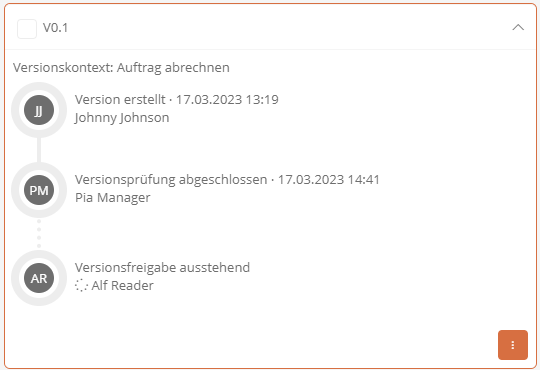
Siehe auch: Mehr Informationen zum Historien-Drawer finden Sie unter Versionshistorie.
-
Die Freigeber/-innen, die zugewiesen wurden, können die Freigabe durchführen.
Siehe auch: Mehr Informationen zu den Ausführungsberechtigungen befinden sich im Kapitel Ausführungsberechtigungen im Standard-Freigabeworkflow.
-
Die Freigeber/-innen bekommen eine Benachrichtigung, dass ihnen eine Freigabe-Aufgabe zugewiesen wurde:

-
Die Freigeber/-innen sehen die Freigabeaufgabe in Meine Aufgaben in Aktuelle Aufgaben:
-
Das Objekt ist immer noch für die weitere Bearbeitung gesperrt, da es sich in einem Freigabeprozess befindet.